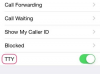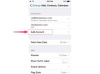Você também pode baixar novos conteúdos das lojas do iTunes e App diretamente no seu iPhone.
Clique na guia "Resumo" à esquerda da tela e marque a caixa de seleção "Sincronizar com este iPhone por Wi-Fi" para habilitar a sincronização com Wi-Fi. O iPhone sincronizará o conteúdo automaticamente quando for conectado a uma fonte de alimentação e quando o iTunes for aberto no computador. Pule esta etapa se você planeja sincronizar apenas com uma conexão USB.
Selecione a guia correspondente ao tipo de conteúdo que deseja sincronizar. As guias de conteúdo são listadas no lado esquerdo do iTunes. Dependendo do conteúdo disponível em sua biblioteca do iTunes, as guias podem incluir Aplicativos, Música, Filmes, Programas de TV, Podcasts, Livros, Audiolivros, Toques e Fotos.
Coloque uma marca de seleção na caixa de seleção Sincronizar localizada na parte superior da página de conteúdo selecionada. Se você selecionou a guia Música, por exemplo, marque a caixa de seleção Sincronizar música.
Gorjeta
Dependendo da guia de conteúdo selecionada, você pode personalizar as configurações de sincronização. Se você selecionar a guia Música, por exemplo, poderá escolher se deseja sincronizar todo o catálogo de músicas ou apenas algumas músicas. Se você selecionar Fotos, poderá escolher se deseja sincronizar as imagens de determinados aplicativos ou de pastas individuais em seu computador.
Com a sincronização Wi-Fi habilitada, seu iPhone aparece como um dispositivo disponível no iTunes sempre que estiver na mesma rede que seu computador.
Se o iTunes não reconhecer o seu iPhone, reserve um momento para solucionar o problema de conexão. Reinicie o computador e o iPhone. Certifique-se de ter a versão mais recente do iTunes. Verifique se o cabo USB está conectado firmemente a ambos os dispositivos.